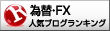MT4 便利な裏技紹介その1 MT4の複製
こんにちは。TAKAです。
今日は皆さんにちょっとしたMT4の裏技をご紹介しようと思います。
1⃣MT4を複製する方法
今日はこれをご紹介しようと思います。
MT4の複製ですがなんでこんなことするのか!?ってことですが
僕はマルチモニターで複数の通貨ペアを監視しています。
証券会社に口座を作りMT4をインストールするとデスクトップ上に1つのMT4のアイコンが追加されます。
昔は複製できるなんて知らなかったので2つMT4を開きたかったら2つの証券会社に口座を作る。
3つ表示したかったら3つ目の口座をつくるって増やしてました・・・。
証券会社が違えばレートも違う、ローソク足も微妙に違うと細かな不具合が多いのですが
複数のMT4立ち上げたいがために我慢してました。
でも同じ証券会社のMT4って複製できるんですよね(笑)
知ってる人はもう知ってるし、もうやってるよ!って内容だとは思いますが
僕のブログ見て今まさにFXの勉強中です!って人が今後トレードしていくようになった時
必ず複数のMT4を立ち上げたいと思うようになると思いますので
そんなトレーダーの卵のあなたの為にMT4複製の仕方をこれから説明していきますね。
ー・ー・ー・ー・ー・ー・ー・ー・ー・ー・ー・ー・ー・ー・ー・ー・ー・ー・ー・ー・ー
まず最初にMT4の大元のプログラムが入っている場所を開きます。
MT4はマイコンピューターのCドライブの中に入っています。
①Cドライブを開く
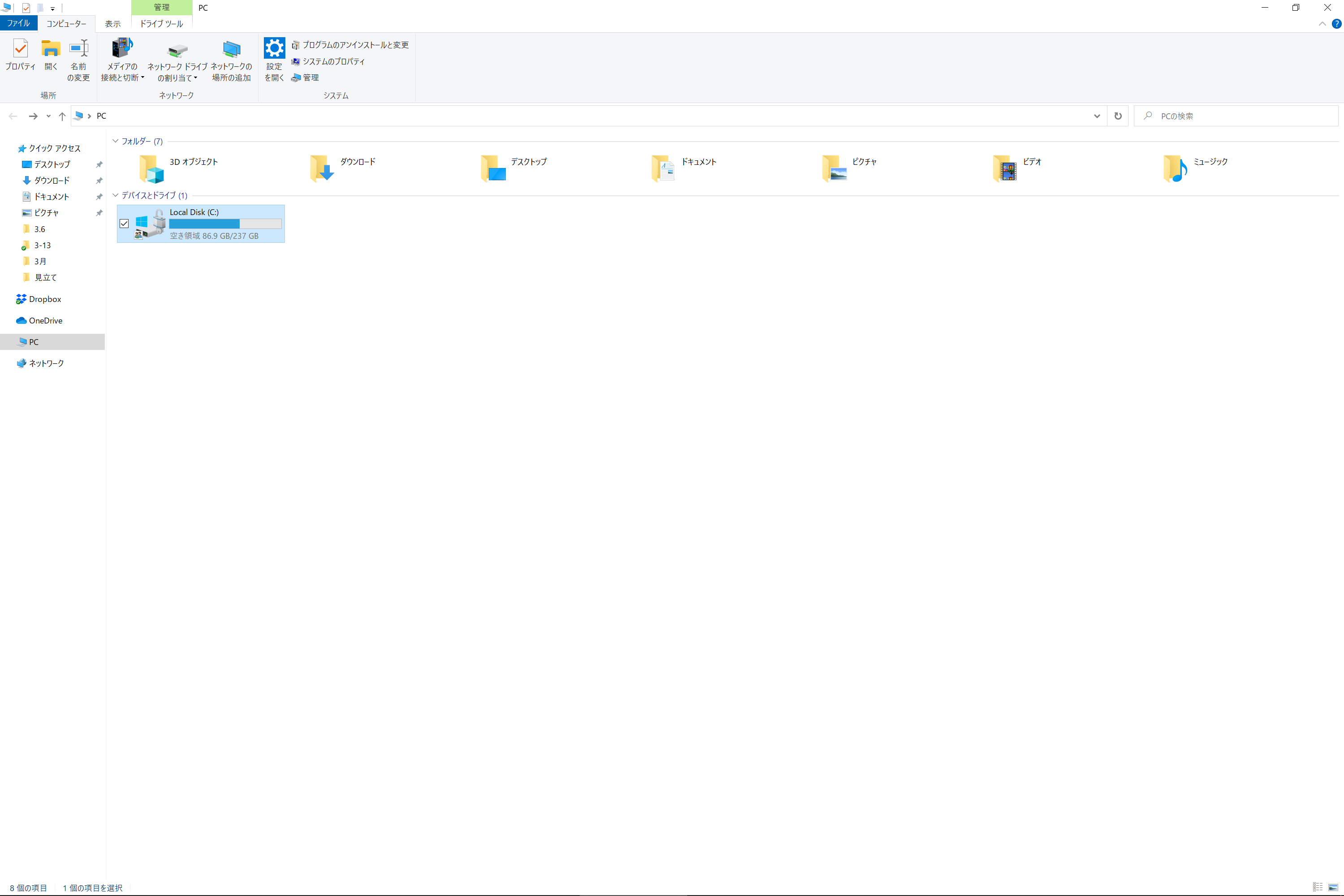
②Program Files(x86) を開く
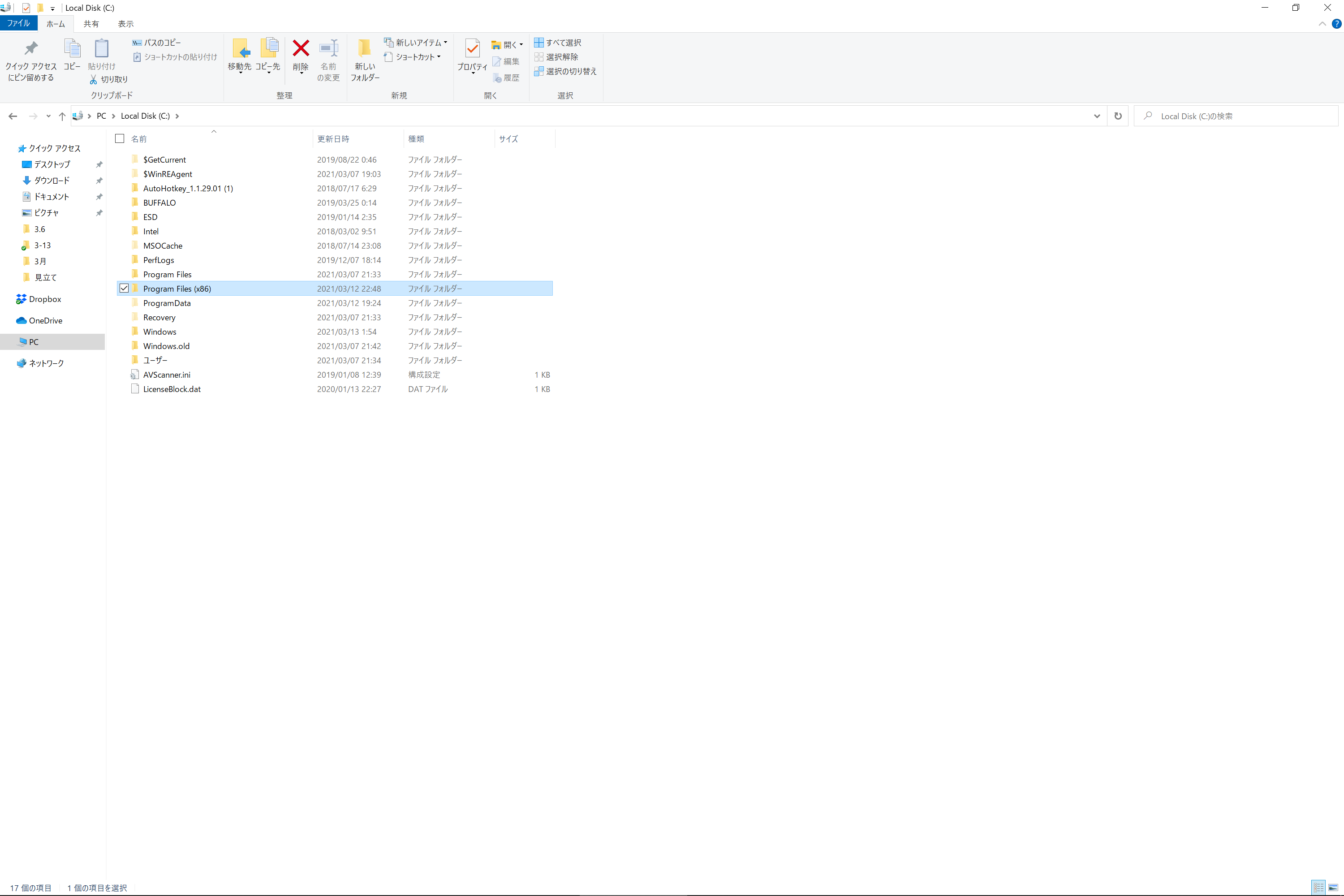
③自分の契約してる証券会社のプログラムを探す。
僕の場合今回はOANDAのMT4を複製しようと思いますので
これを選択しました。
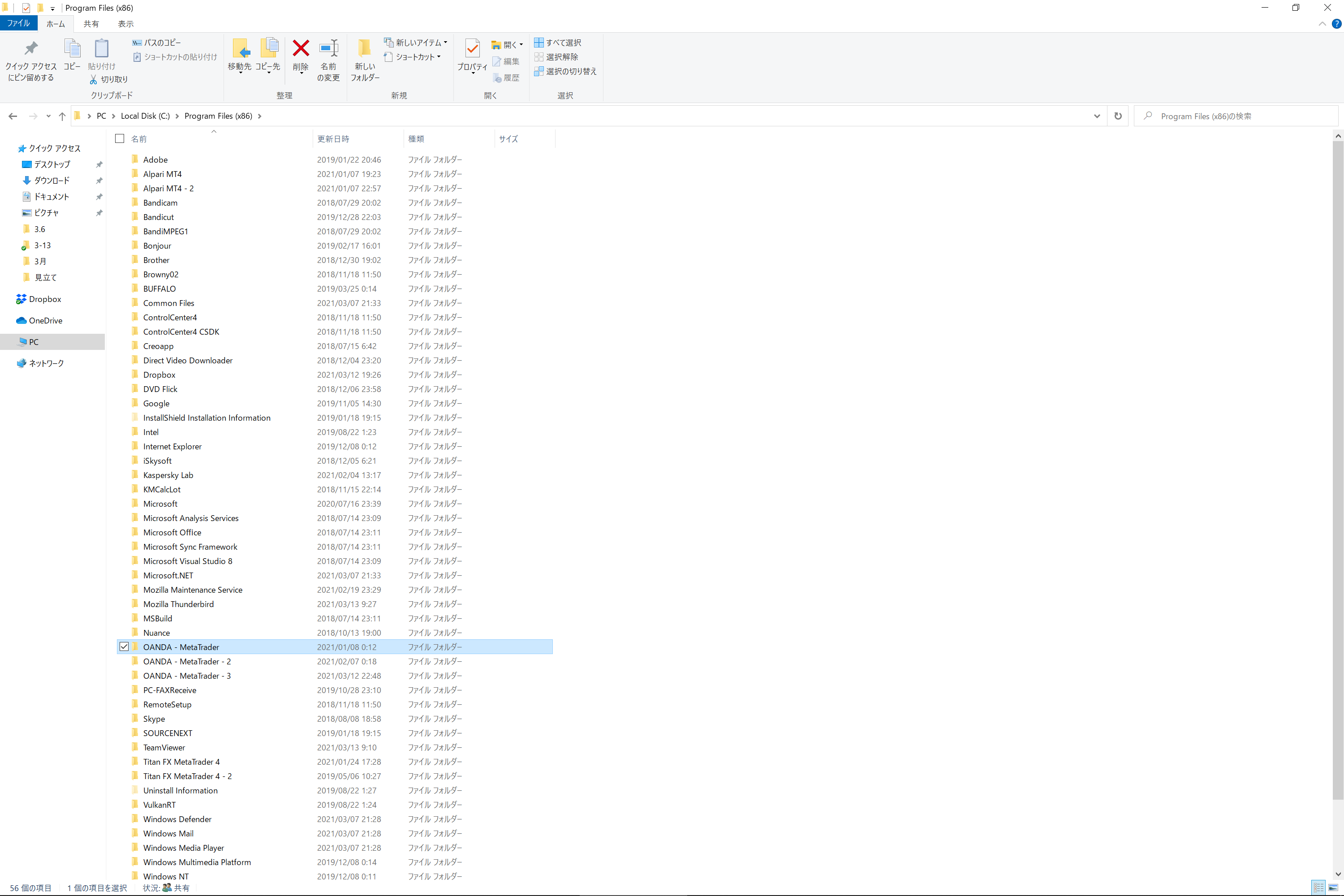
④フォルダーごと選択し右クリックしてコピーする
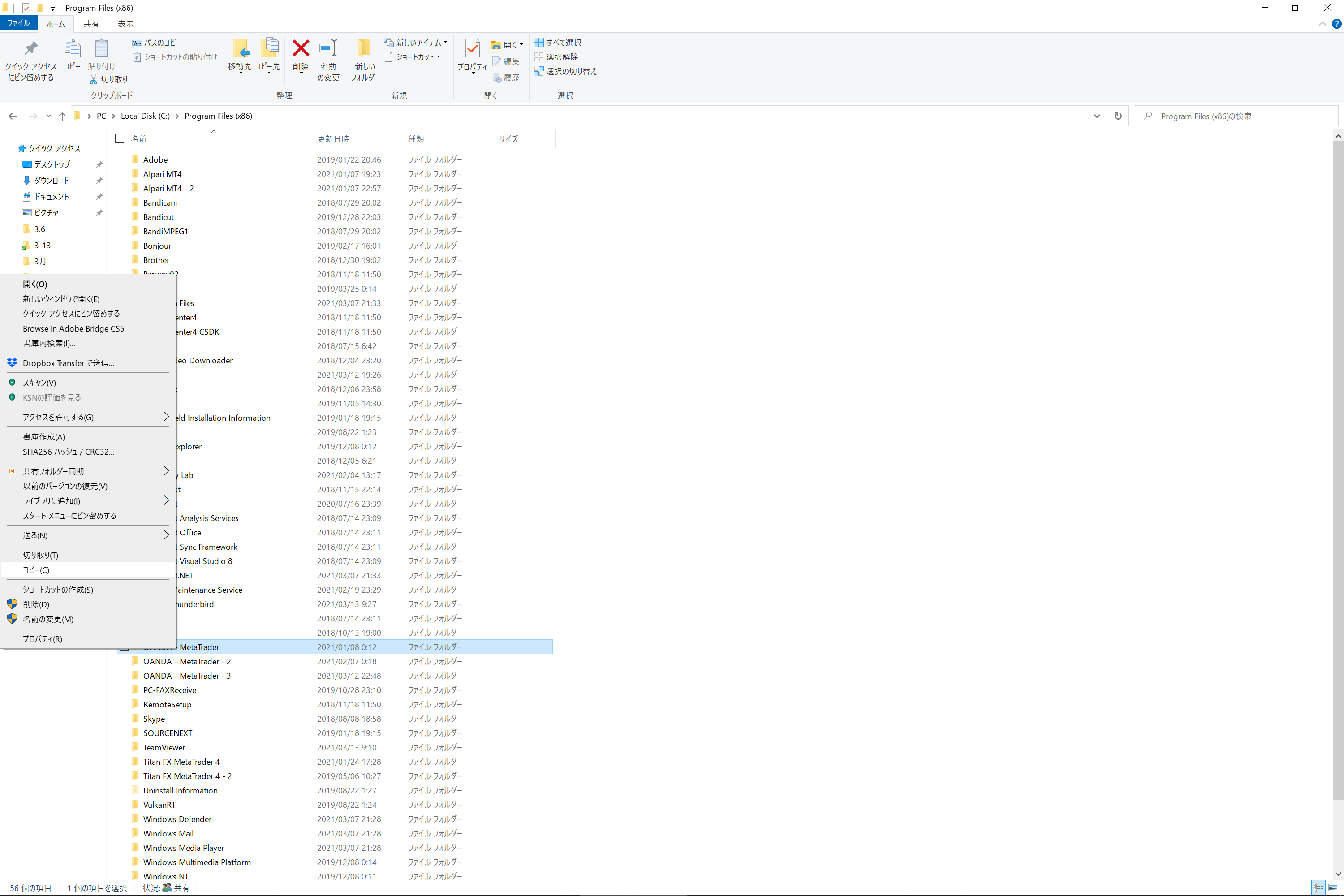
⑤適当に開いているスペースで右クリックして先ほどコピーしたフォルダーを張り付ける。
(右クリックしたときに別のフォルダーが選択されないように注意してください。フォルダーが選択されている状態になると選択されたフォルダーの中に張り付けされてしまいます。)
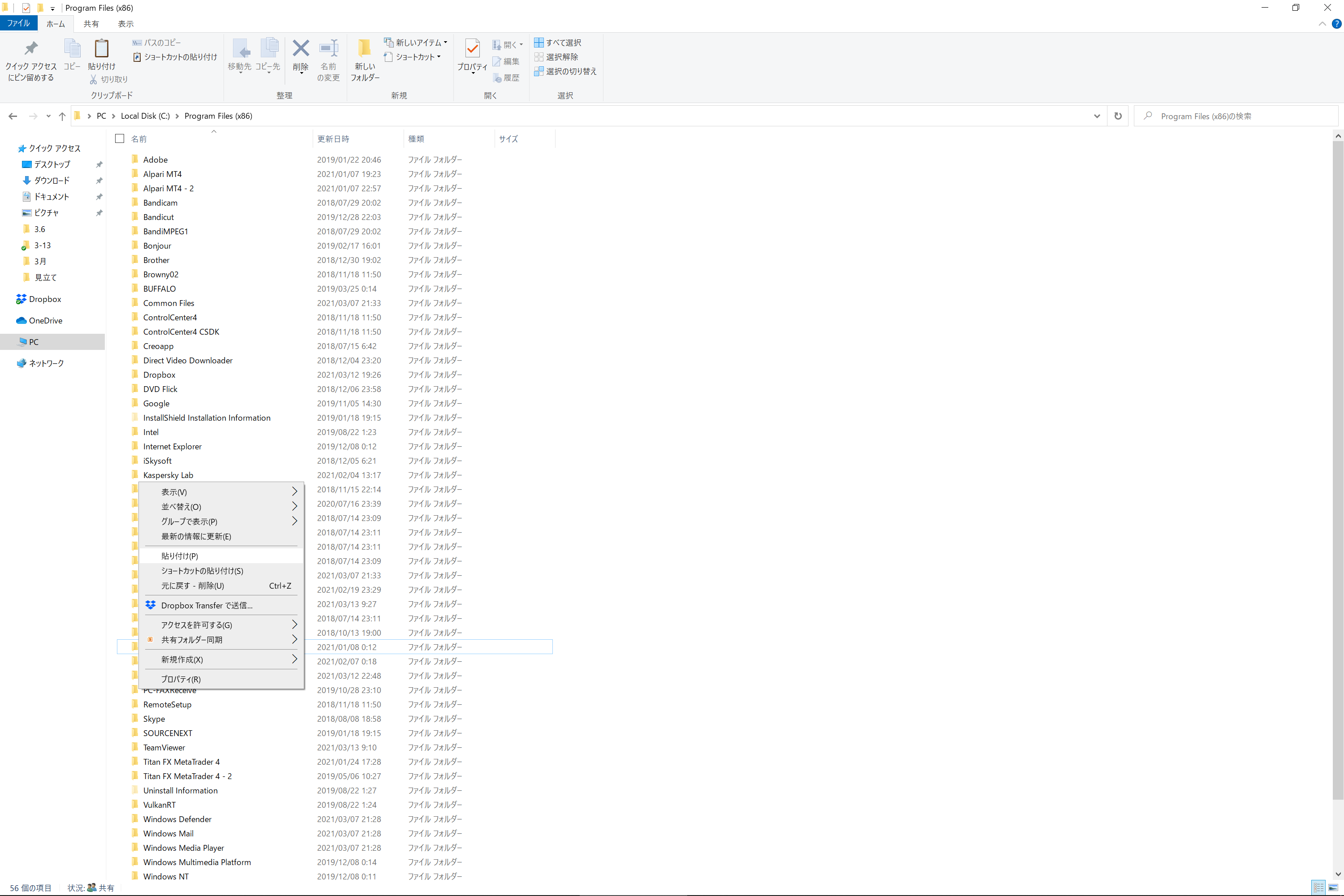
⑥コピーされました!
(必要に応じてフォルダー名を変えておくと見やすいですよ!僕は連番にしてます。)
⑦コピーされたフォルダーの中身を開けてください。
フォルダーダブルクリックで開きます。
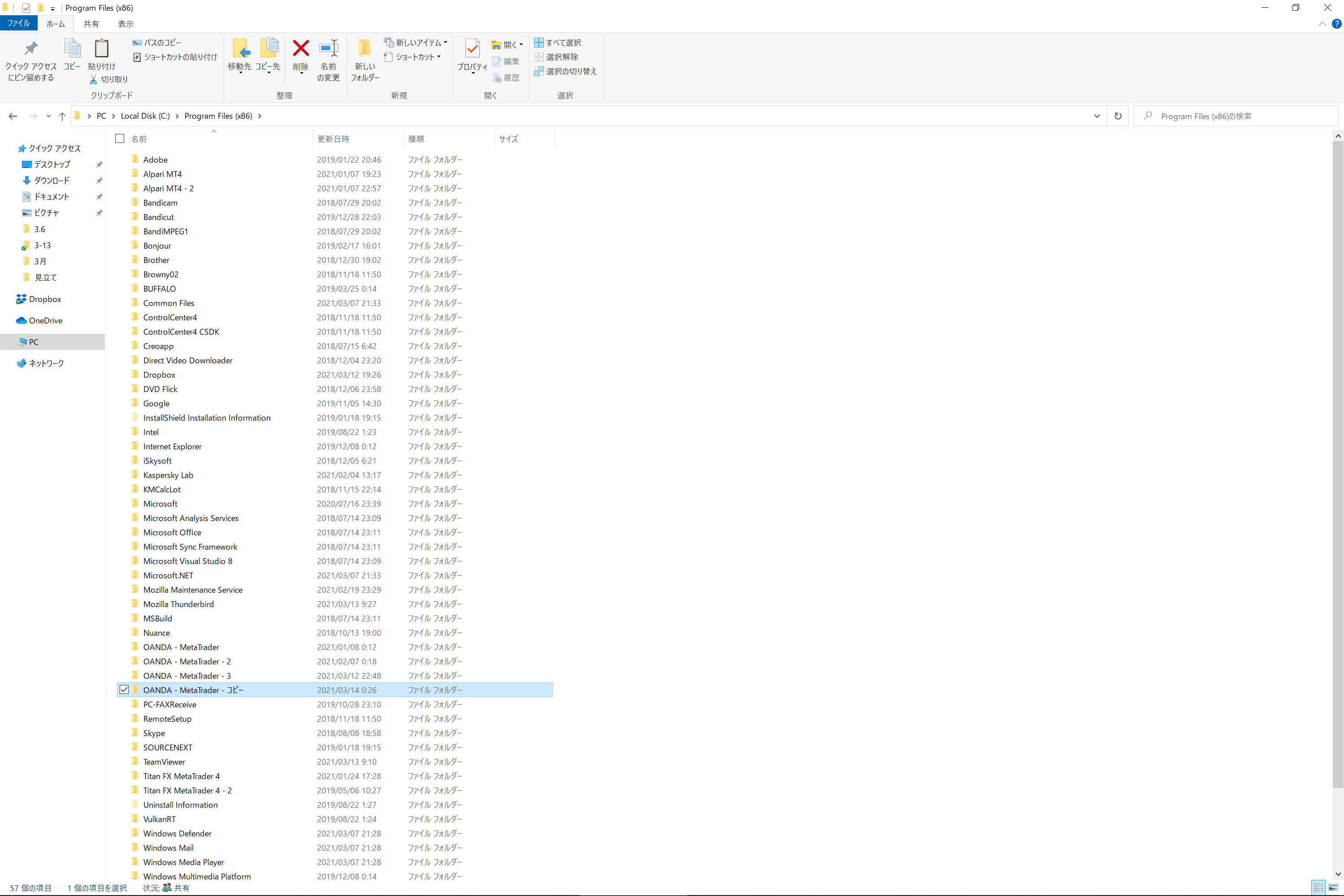
⑧teminaral.exeってファイルがあると思います。
これがMT4を起動させる実行ファイルになります。
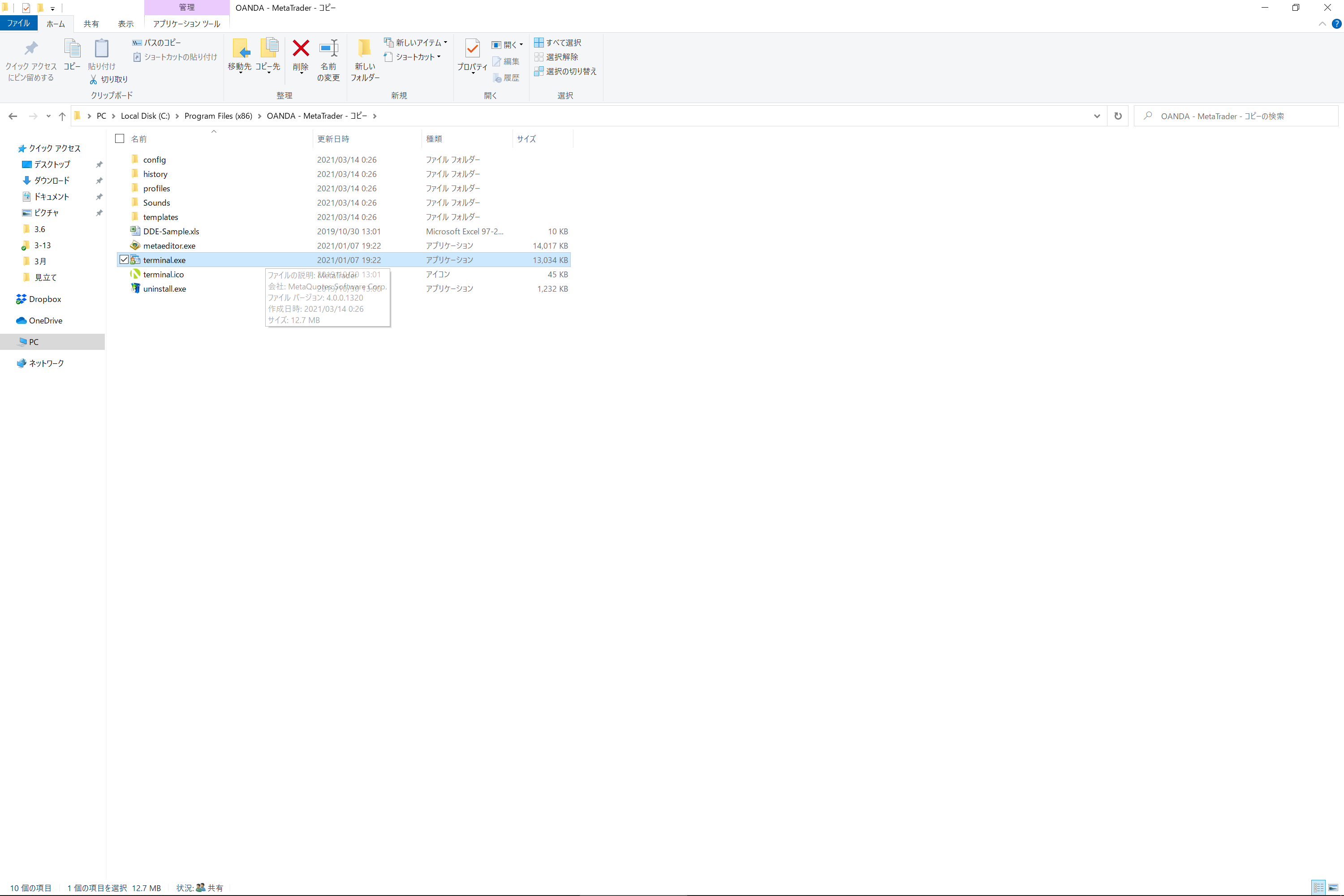
⑨毎回こんなところまで潜ってこれないのでデスクトップにショートカット作っちゃいましょう!
teminaral.exeを右クリック→送るの上にマウスカーソルを持ってくる→デスクトップ(ショートカットを作成)を選択してください。
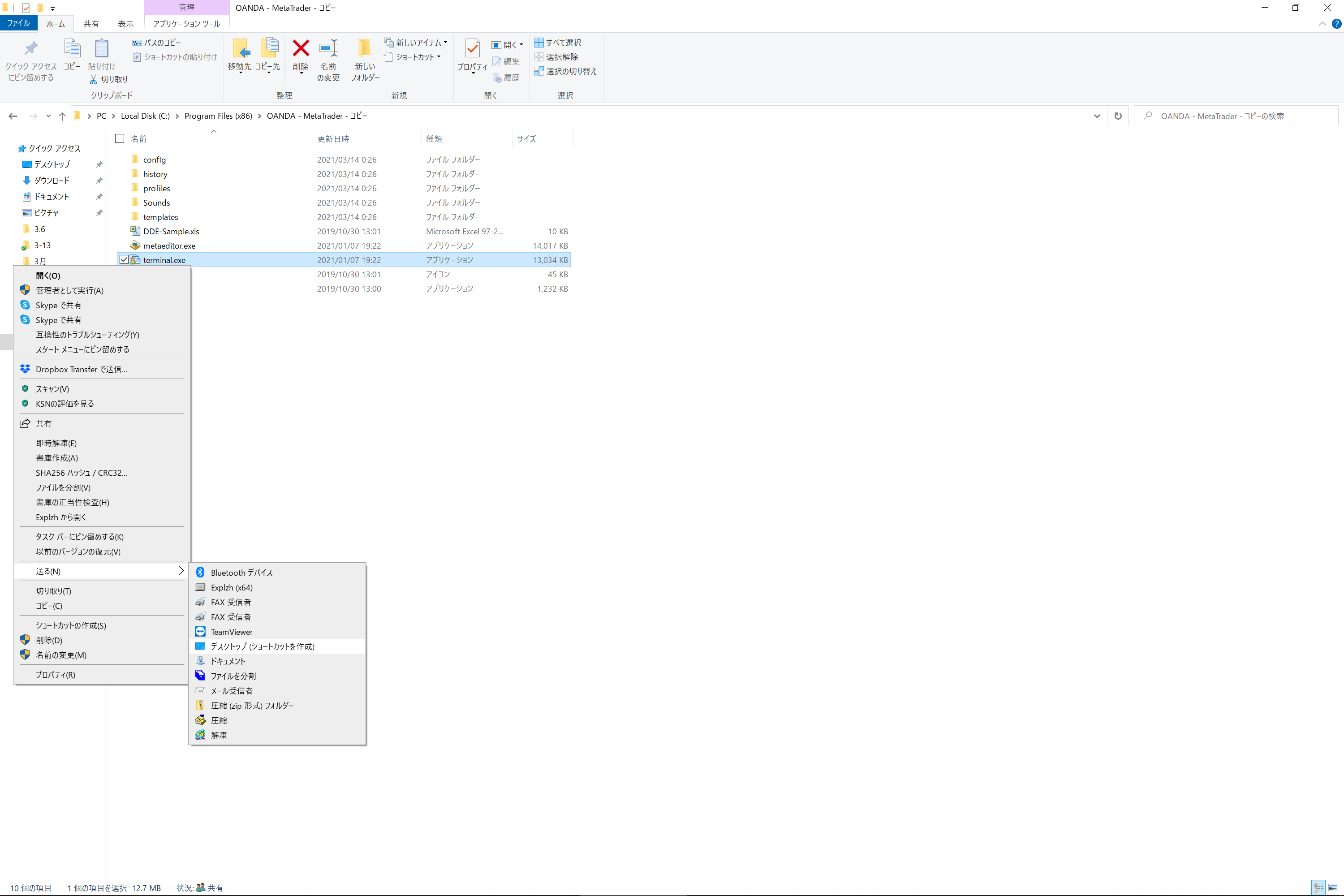
⑩デスクトップにショートカットが作成されました!
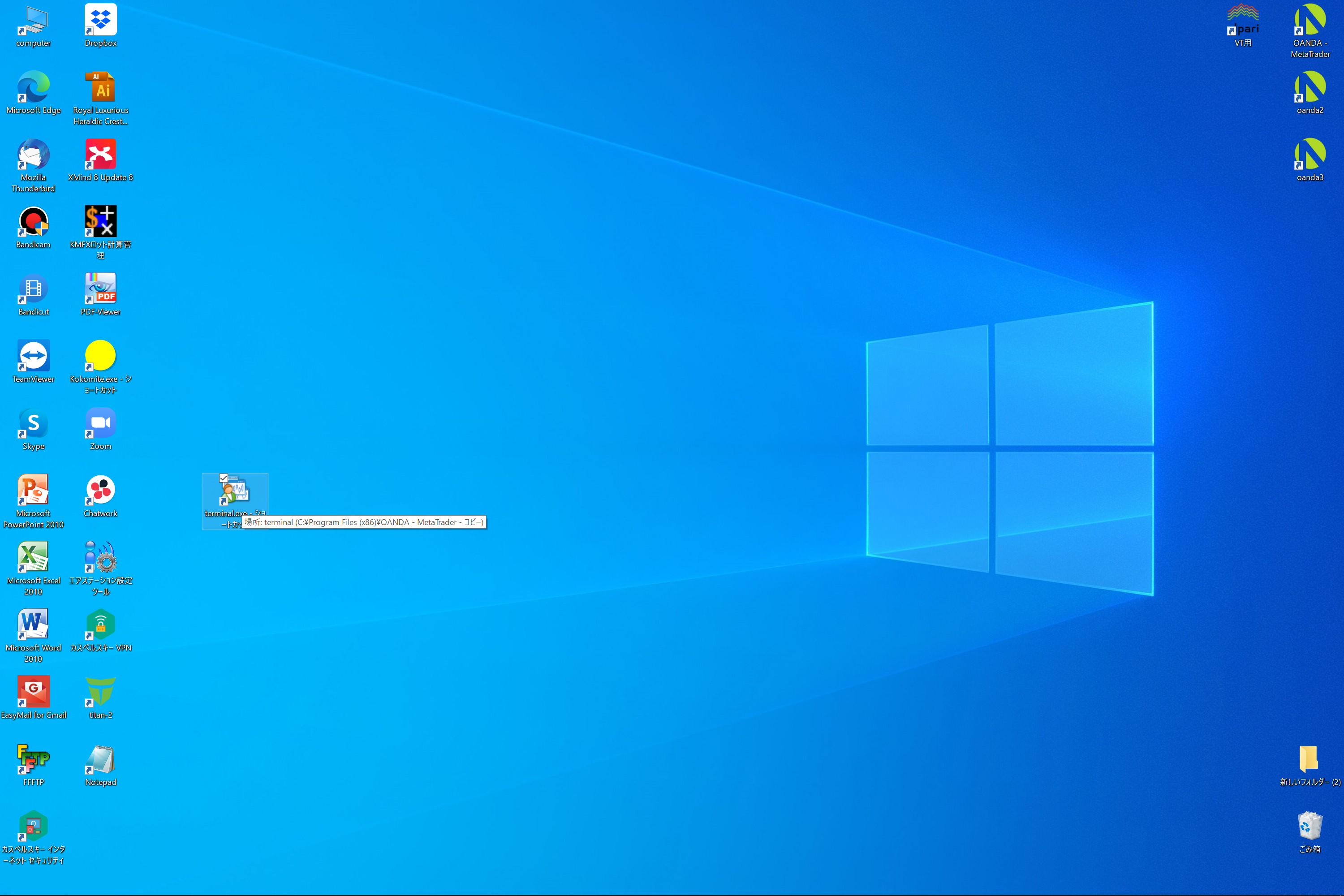
⑪ショートカットにも分かりやすい名前をつけておきましょう!
右クリックして名前の変更から変更できます。
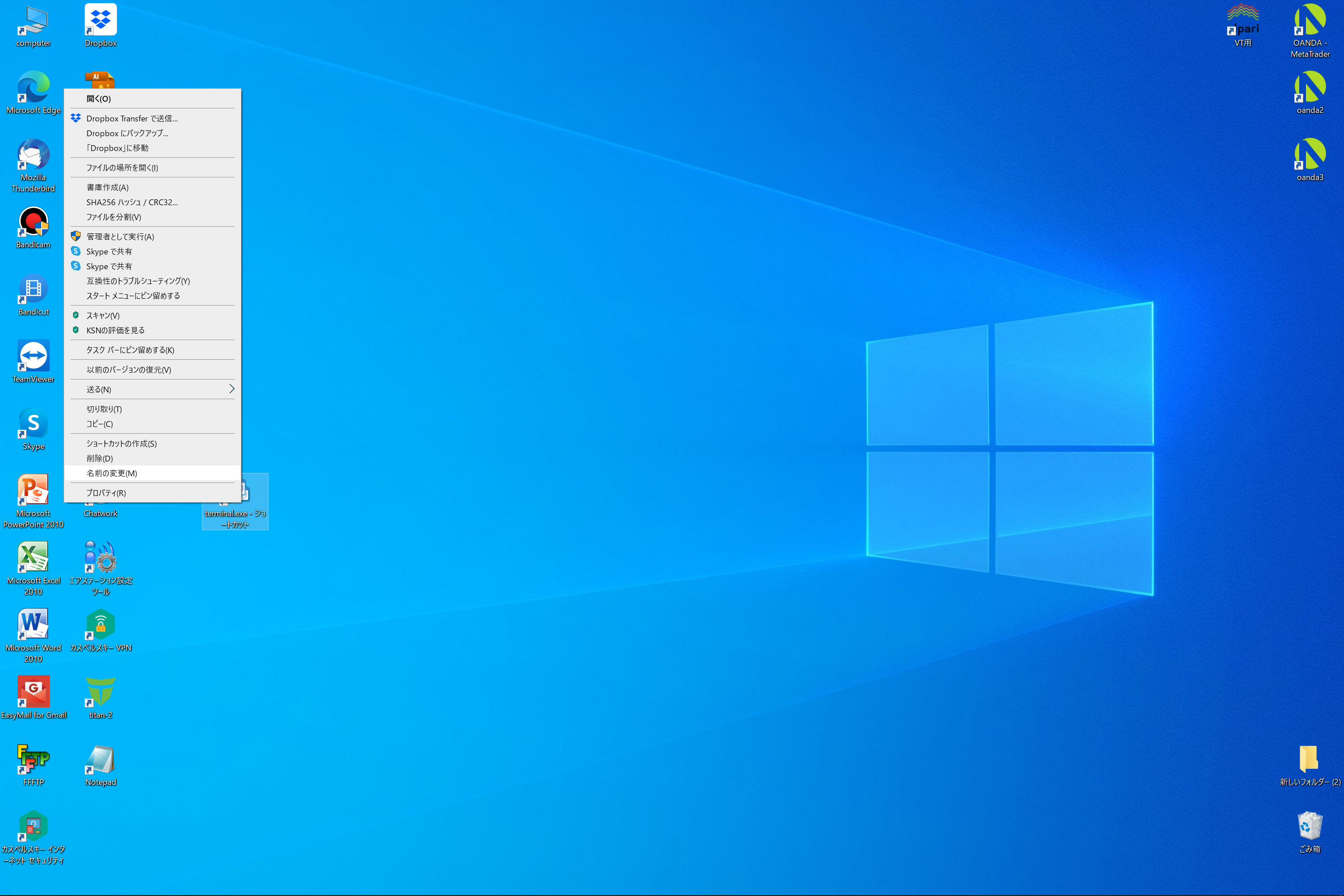
⑫次にアイコンをOANDAのマークに変更して視覚的にも分かりやすくしましょう!
アイコンを右クリック→プロパティを開きます。
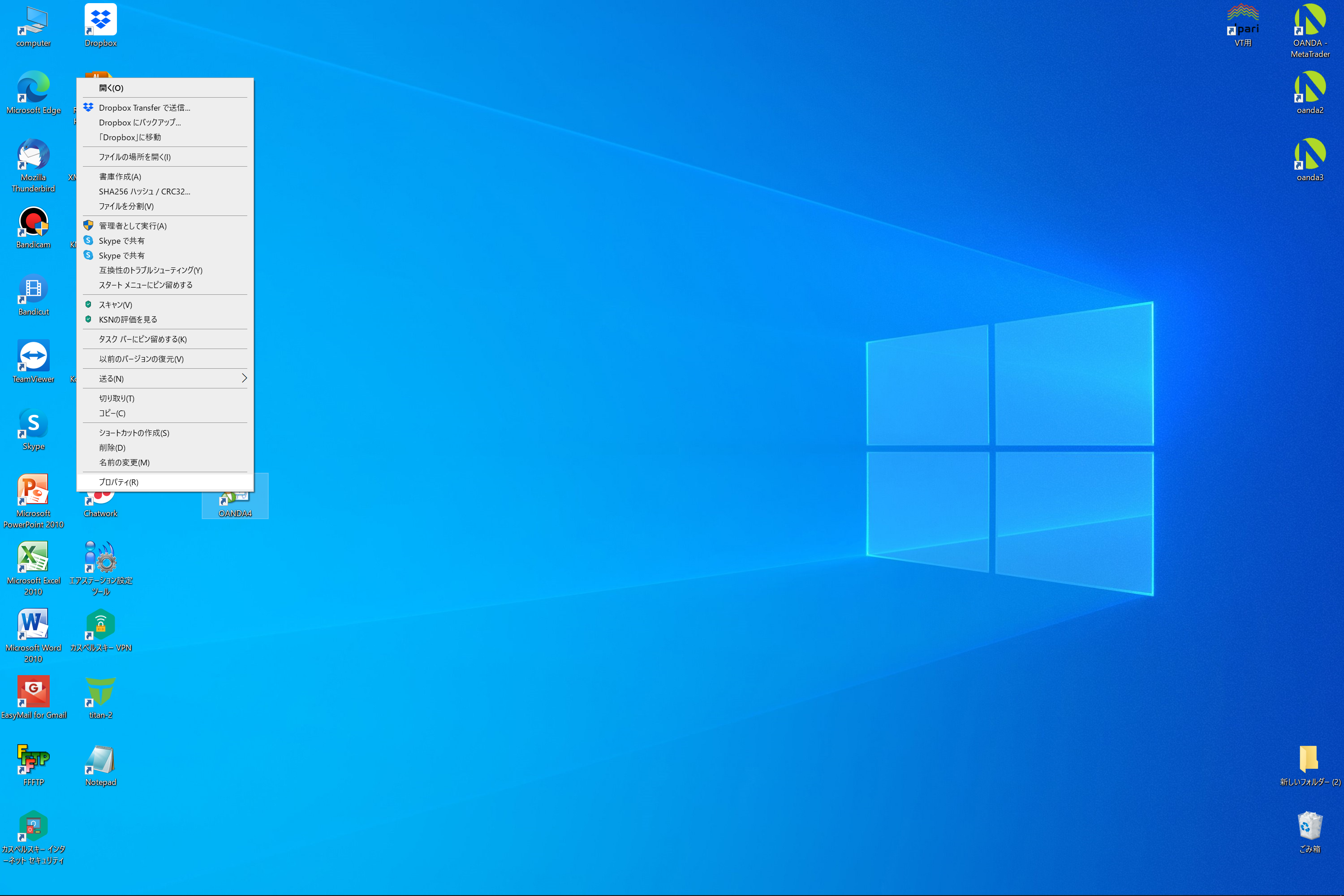
⑬真ん中のアイコンの変更を選択します。
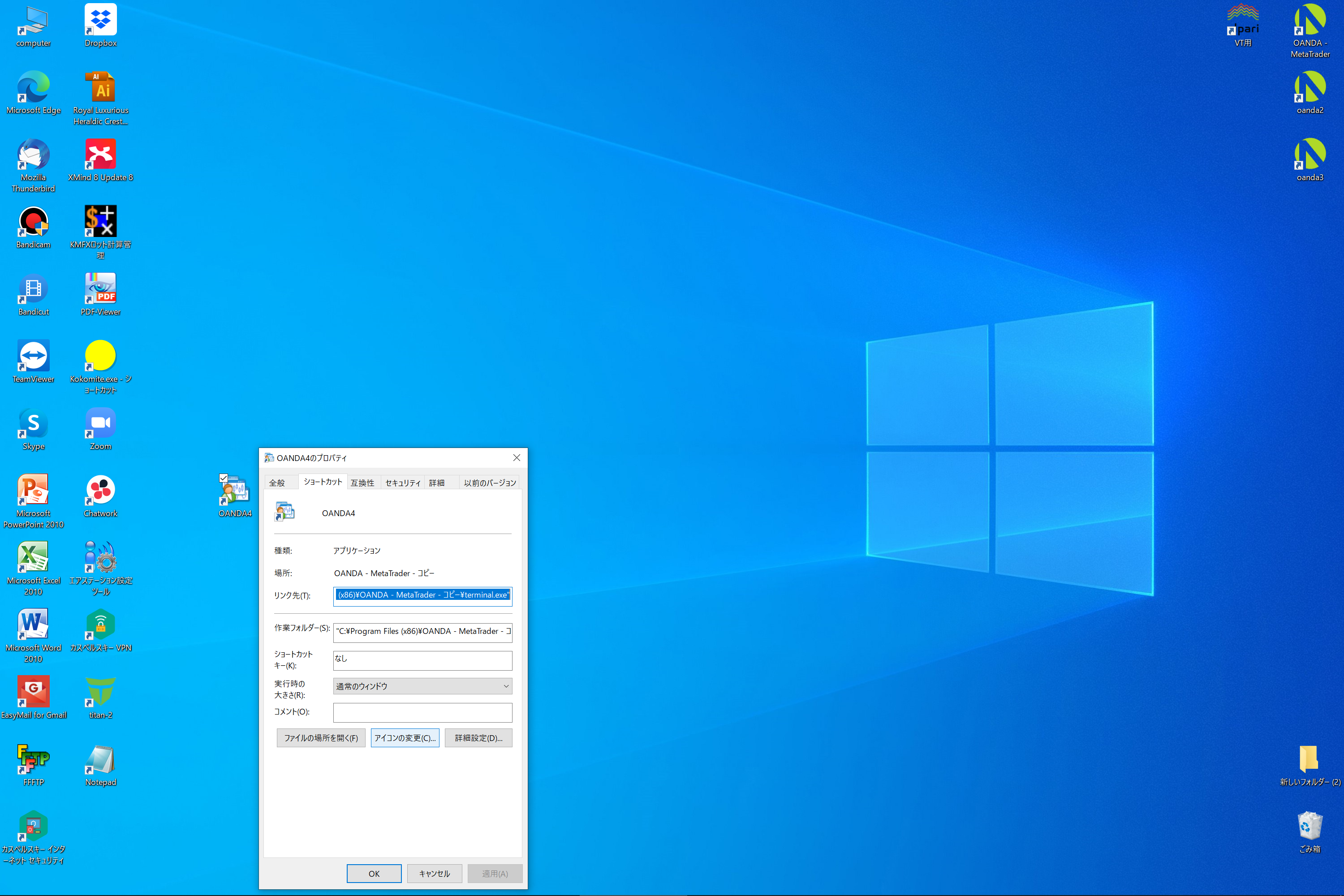
⑭MT4のフォルダーの中にアイコンの画像が入っているので
参照を押してCドライブの中のMT4のフォルダーを開きます。
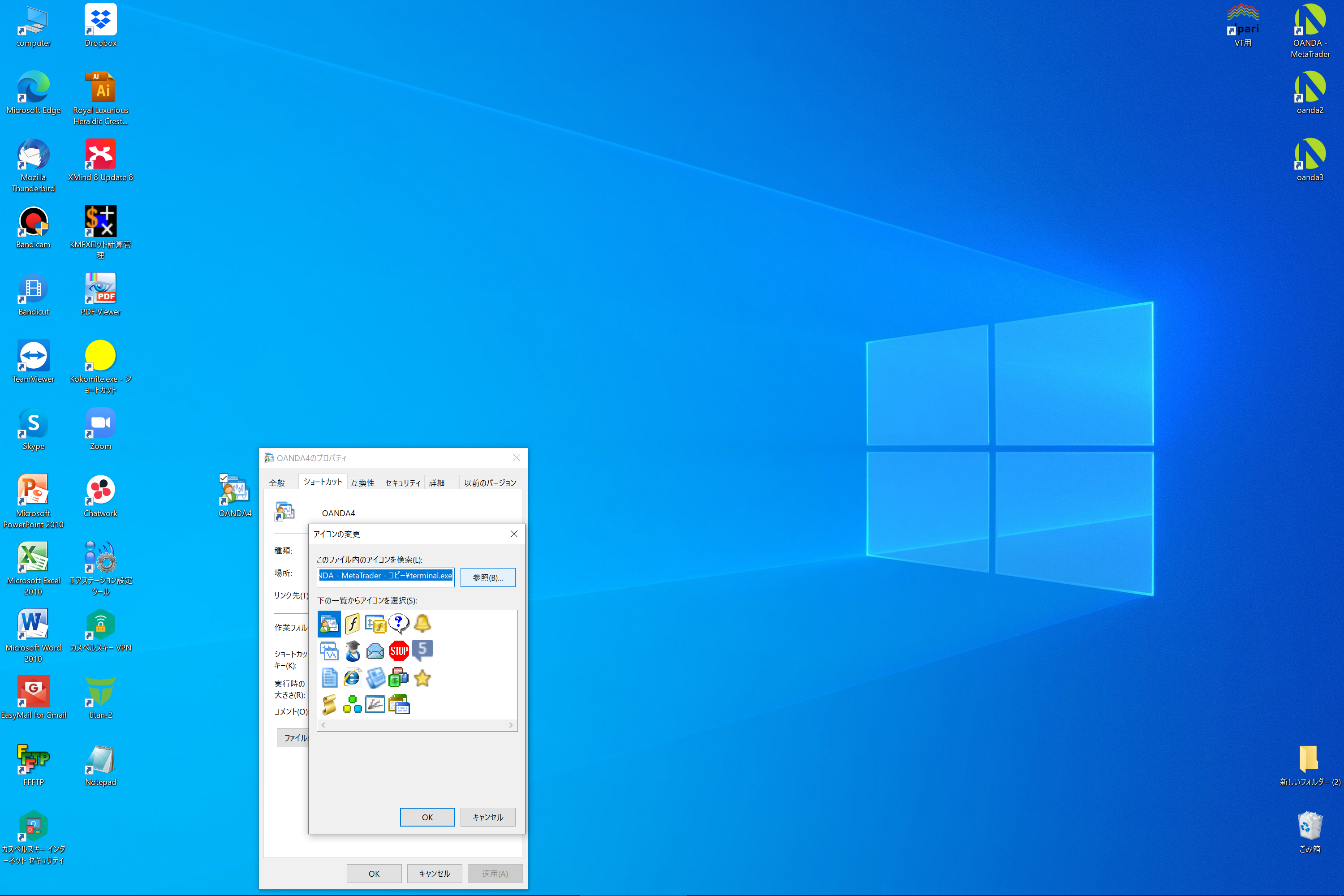
⑮teminaral.ico ってやつがアイコンの画像です。
これを選択してください。
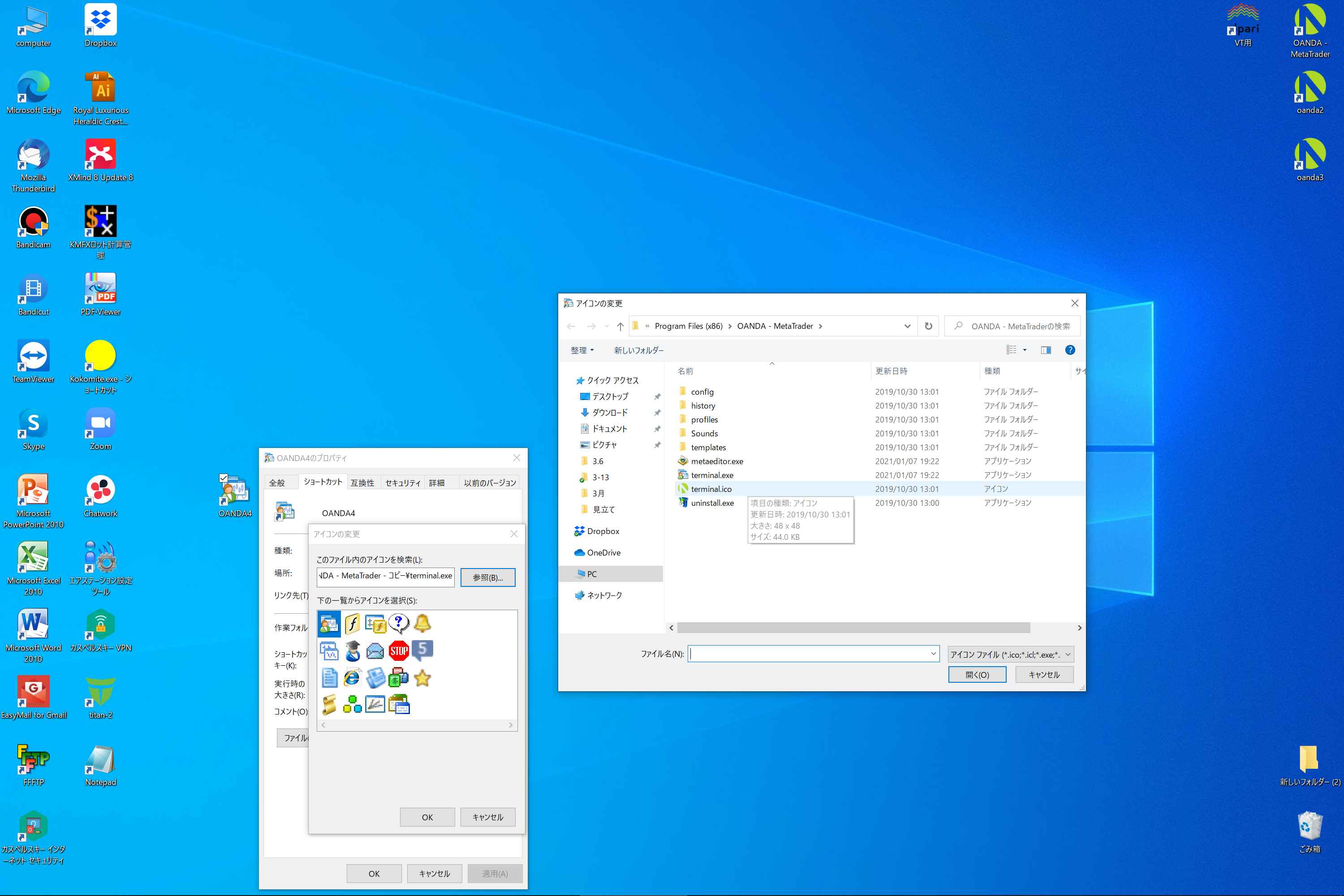
⑯OK押すとアイコンが変更されます。
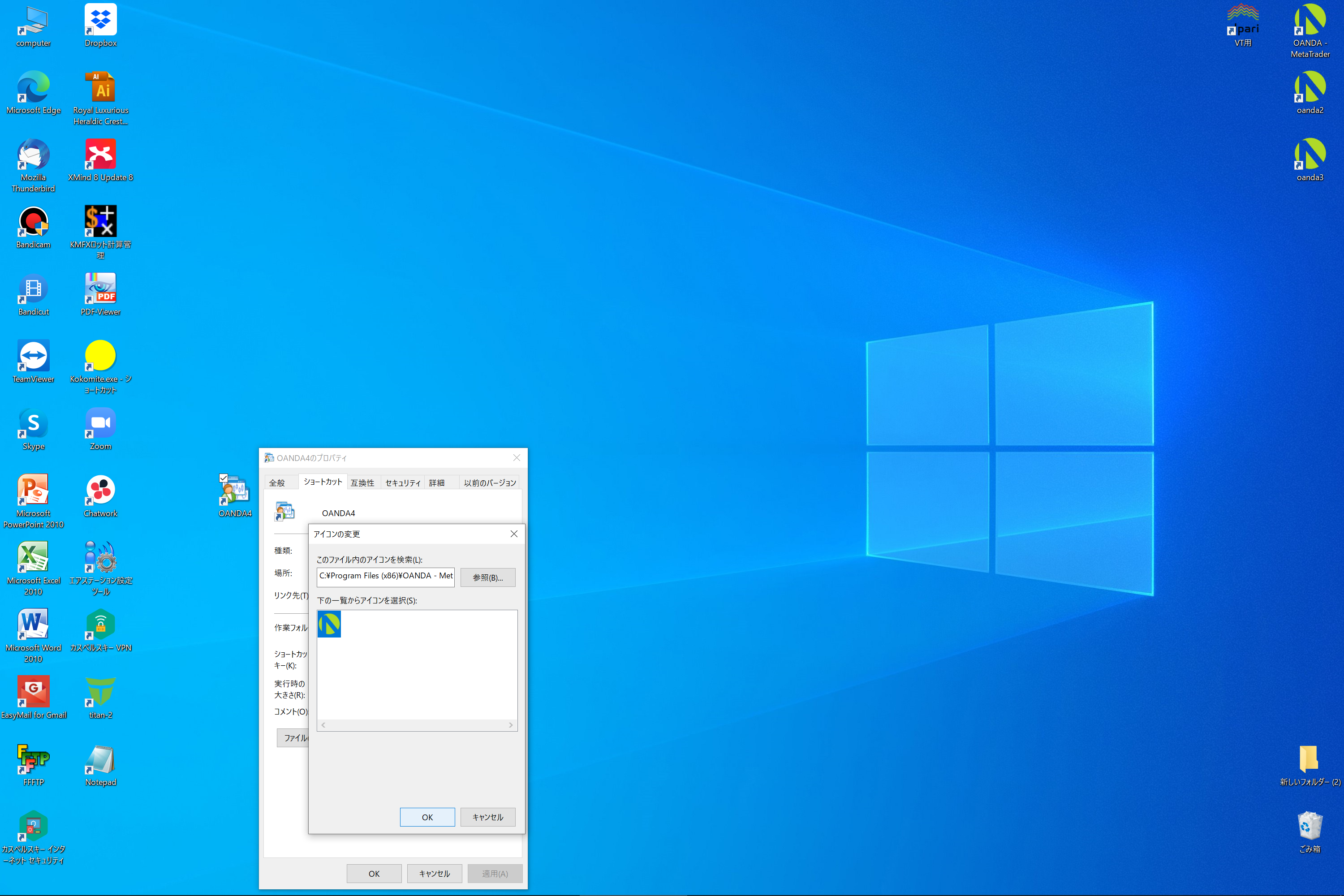
以上でMT4の複製は終了です。
ご自身で必要な分だけMT4を複製してみてくださいね!
次回は複製したMT4を更に便利に活用する裏技をご紹介しようと思います。
興味のある方は楽しみに待っていてくださいね!
過去にNexT+内で解説用に撮った動画が見つかりましたので載せておきますね